Specialiųjų simbolių įterpimas į Word 2010
Kartais gali prireikti įterpti neįprastą simbolį į Word 2010 dokumentą. Perskaitykite, kaip lengvai tai padaryti su mūsų patarimais ir simbolių sąrašu.
Kartais atlikdami „kas būtų, jei“ analizę programoje „Excel 2016“ turite omenyje konkretų rezultatą, pvz., tikslinę pardavimo sumą arba augimo procentą. Kai reikia atlikti tokio tipo analizę, naudokite „Excel“ tikslo paieškos funkciją, kad surastumėte įvesties reikšmes, reikalingas norimam tikslui pasiekti.
Norėdami naudoti tikslo paieškos funkciją, esančią mygtuko „Kas-jeigu analizė“ išskleidžiamajame meniu, turite pasirinkti langelį, kuriame yra formulė, kuri pateiks jūsų ieškomą rezultatą (vadinama kaip nustatyta ląstelė dialogo lange Tikslo paieška ). Tada nurodykite tikslinę reikšmę, kurią formulė grąžintų, ir įvesties vertės, kurią „Excel“ gali pakeisti, kad pasiektų šį tikslą, vietą.
Toliau pateikti paveikslai iliustruoja, kaip galite naudoti tikslo siekimo funkciją, norėdami sužinoti, kiek turi padidėti pardavimas, kad pardavimų prognozės lentelėje būtų gautos pirmojo ketvirčio grynosios pajamos – 525 000 USD (atsižvelgiant į tam tikrą augimą, parduotų prekių savikainą ir sąnaudų prielaidas).
Norėdami sužinoti, kiek pardavimai turi padidėti, kad pirmąjį ketvirtį gautumėte 525 000 USD grynąsias pajamas, pasirinkite langelį B7, kuriame yra formulė, apskaičiuojanti 2017 m. pirmojo ketvirčio prognozę, prieš spustelėdami Duomenys → Kas būtų, jei analizė → Tikslo siekimas. juostelėje arba paspauskite Alt + AWG.
Šis veiksmas atidaro dialogo langą Tikslo paieška, panašų į parodytą. Kadangi langelis B7 yra aktyvus langelis, kai atidarote šį dialogo langą, teksto laukelyje Nustatyti langelį jau yra langelio nuoroda B7. Tada spustelėkite teksto laukelį To Value ir kaip tikslą įveskite 525000 . Tada spustelėkite teksto laukelį Keičiant langelį ir darbalapyje (ląstelėje, kurioje yra pirmojo ketvirčio pardavimas) spustelėkite langelį B3, kad šiame teksto laukelyje įvestumėte absoliutų langelio adresą 3 USD.

Naudokite tikslo siekimą, kad sužinotumėte, kiek pardavimai turi padidėti, kad pasiektumėte tikslines pajamas.
Kitame paveikslėlyje parodytas dialogo langas Tikslo paieškos būsena, kuris pasirodo dialogo lange Tikslo siekimas spustelėjus Gerai, kad programa „Excel“ veiktų ir pakoreguotų pardavimų skaičių, kad pasiektų pageidaujamą pajamų dydį. Kaip rodo šis paveikslas, „Excel“ padidina pardavimus langelyje B3 nuo 450 000 USD iki 772 058,82 USD, o tai savo ruožtu grąžina 525 000 USD kaip pajamas B7 langelyje.
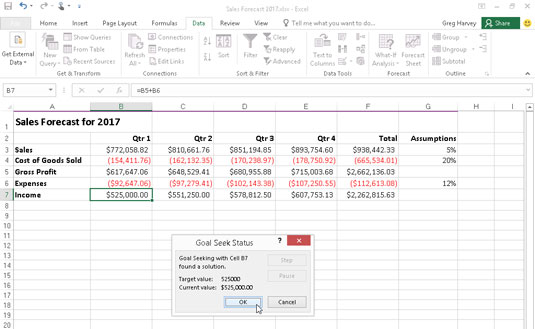
Prognozės skaičiuoklė, rodanti tikslo siekimo sprendimą.
Dialogo langas Tikslo siekimo būsena informuoja, kad ieškant tikslo buvo rastas sprendimas ir kad dabartinė vertė ir tikslinė vertė dabar sutampa. Kai taip nėra, dialogo lange esantys mygtukai Žingsnis ir Pauzė tampa aktyvūs, o „Excel“ galite atlikti tolesnius iteracijas, kad būtų galima susiaurinti ir galiausiai panaikinti atotrūkį tarp tikslinės ir dabartinės reikšmės.
Jei norite išsaugoti reikšmes, įvestas darbalapyje dėl tikslo paieškos, spustelėkite Gerai, kad uždarytumėte dialogo langą Tikslo paieškos būsena. Jei norite grįžti prie pradinių verčių, spustelėkite mygtuką Atšaukti.
Norėdami perjungti reikšmes „po“ ir „prieš“ uždarę dialogo langą „Tikslo siekimo būsena“, spustelėkite mygtuką Anuliuoti arba paspauskite Ctrl+Z, kad būtų rodomos pradinės reikšmės prieš ieškant tikslo, ir spustelėkite mygtuką „Perdaryti“ arba paspauskite Ctrl+ Y, kad būtų rodomos reikšmės, kurias sukelia tikslo paieškos sprendimas.
Kartais gali prireikti įterpti neįprastą simbolį į Word 2010 dokumentą. Perskaitykite, kaip lengvai tai padaryti su mūsų patarimais ir simbolių sąrašu.
„Excel 2010“ naudoja septynias logines funkcijas – IR, FALSE, IF, IFERROR, NOT, OR ir TRUE. Sužinokite, kaip naudoti šias funkcijas efektyviai.
Sužinokite, kaip paslėpti ir atskleisti stulpelius bei eilutes programoje „Excel 2016“. Šis patarimas padės sutaupyti laiko ir organizuoti savo darbalapius.
Išsamus vadovas, kaip apskaičiuoti slankiuosius vidurkius „Excel“ programoje, skirtas duomenų analizei ir orų prognozėms.
Sužinokite, kaip efektyviai nukopijuoti formules Excel 2016 programoje naudojant automatinio pildymo funkciją, kad pagreitintumėte darbo eigą.
Galite pabrėžti pasirinktus langelius „Excel 2010“ darbalapyje pakeisdami užpildymo spalvą arba pritaikydami ląstelėms šabloną ar gradiento efektą.
Dirbdami su laiko kortelėmis ir planuodami programą „Excel“, dažnai pravartu lengvai nustatyti bet kokias datas, kurios patenka į savaitgalius. Šiame straipsnyje pateikiami žingsniai, kaip naudoti sąlyginį formatavimą.
Sužinokite, kaip sukurti diagramas „Word“, „Excel“ ir „PowerPoint“ programose „Office 365“. Daugiau informacijos rasite LuckyTemplates.com.
„Excel“ suvestinės lentelės leidžia kurti <strong>pasirinktinius skaičiavimus</strong>, įtraukiant daug pusiau standartinių skaičiavimų. Šiame straipsnyje pateiksiu detalius nurodymus, kaip efektyviai naudoti šią funkciją.
Nesvarbu, ar dievinate, ar nekenčiate Word gebėjimo išjuokti jūsų kalbos gebėjimus, jūs turite galutinį sprendimą. Yra daug nustatymų ir parinkčių, leidžiančių valdyti „Word“ rašybos ir gramatikos tikrinimo įrankius.





